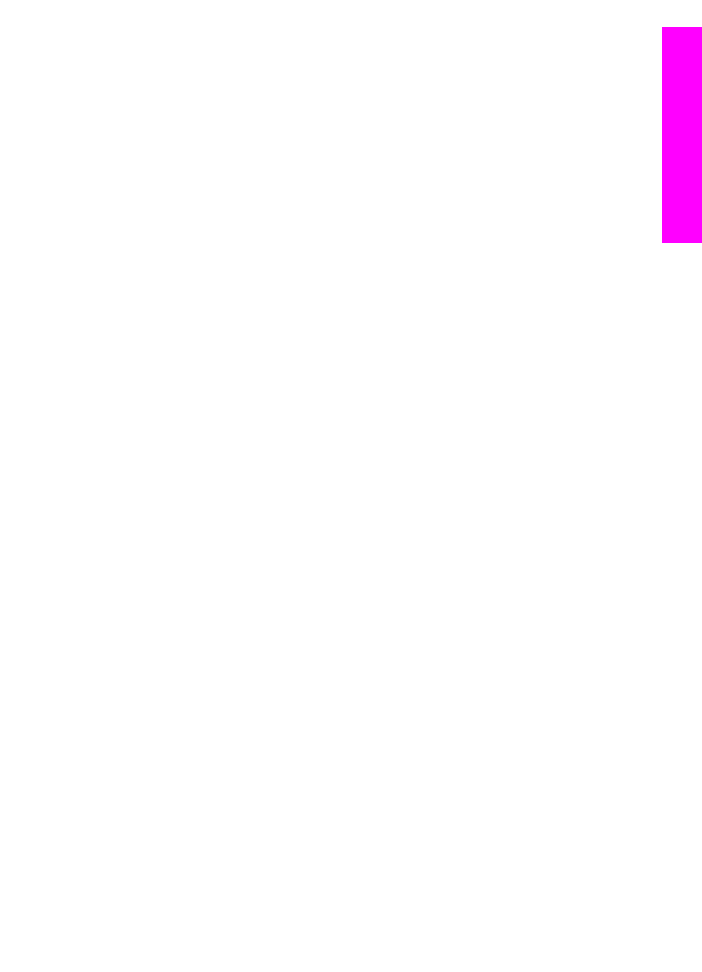
スキャンした画像を送信する
スキャンした画像を共有するには、本体のコントロール
パネルにある 「HP
Instant Share」 を押します。「HP Instant Share」 ボタンを使用する場合
は、ガラス板の上に画像を置いて、画像を送信する手段としてスキャナを選
択し、さらに送信先を選択してから、スキャンを開始します。
注記
画像をスキャンする方法については、
スキャン機能の使用
を参照して
ください。
スキャンした画像を友人や家族が使用しているネットワーク接続デバイスに送信する
には
1
友人や家族
(受信者) から、使用しているネットワークに接続しているプ
リンタの名前を入手します。
注記
プリンタに名前が割り当てられるのは、
HP Instant Share をセット
アップして
HP all-in-one を登録したときです。デバイス名は、大
文字と小文字を区別しません。
2
受信者が、オープン
モードで受信していること、または受信側のデバイ
スのアクセス
リストに、自分の HP Passport のユーザー ID が追加され
ているか確認します。
詳細については、
任意の送信者から受信する
(オープン モード)
および
HP Instant Share アクセス リストを使用する
を参照してください。
3
友人や家族から入手したプリンタの名前を使用して、送信先を作成しま
す。
詳しくは、
送信先を作成する
を参照してください。
4 「HP Instant Share」 ボタンを押して、写真を送信します。
詳細については、次の手順を参照してください。
ユーザー
ガイド
165
HP Instant
Share
を使用する
(
ネット
ワ
ーク)
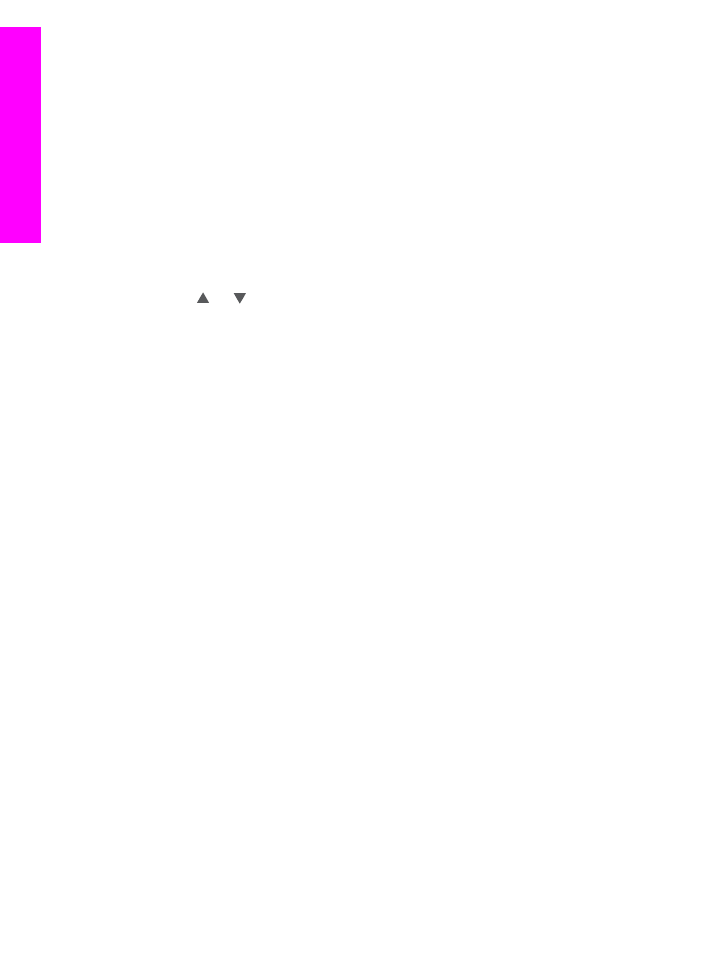
スキャンした画像を
HP all-in-one から送信するには
1
表を下にしてガラス板の右下隅に合わせて原稿を乗せます。
2
プリンタのコントロール
パネルの 「HP Instant Share」 ボタンを押し
ます。
「
HP Instant Share
」
メニューがカラー グラフィック ディスプレイに表
示されます。
3 「1」 を押して 「
送信
」
を選択します。
「
どこから送信しますか
?
」
メニューが表示されます。
4 「2」 を押して 「
スキャナ
] または [フィーダ
」
を選択します。
「
共有メニュー
」
が表示されます。
「
共有メニュー
」
に、HP Instant Share サービスに作成した送信先が表示
されます。詳しくは、
送信先を作成する
を参照してください。
5
矢印
( と ) を使用して、画像の送信先を強調表示します。
6 「OK」 ボタンを押して、送信先を選択し、スキャンを開始します。
注記
自動ドキュメント
フィーダに原稿が検出されたら、1 ページ以上
がスキャンされます。自動ドキュメント
フィーダに原稿が検出さ
れなければ、スキャナ
ガラス面から 1 ページだけがスキャンされ
ます。
画像がスキャンされ、選択した送信先に送信されます。
注記
自動ドキュメント
フィーダから複数のページをスキャンした場
合、画像が数枚ずつに分かれて送信される場合があります。数枚ず
つに分かれて画像が送信される場合、受信者は複数の画像コレクシ
ョンや電子メール
メッセージを受信することになります。
注記
「スキャン
to」 ボタンを使用してスキャンした画像を送信することも
できます。詳しくは、
スキャン機能の使用
を参照してください。